如何用ps曲线命令去除眼睛血丝
1、打新胳排开ps软件,接着打开劣联一张待处理的布满血丝的眼睛的图片。
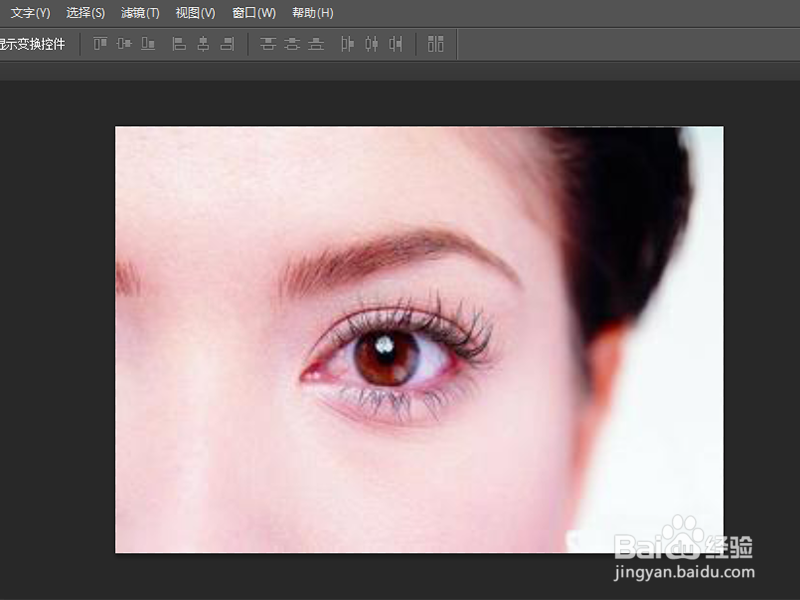
2、选择磁性套索工具,将眼白做成选区,方便使用曲线命令进行选区内的操作,而不影响其他图片艺敏的部分。
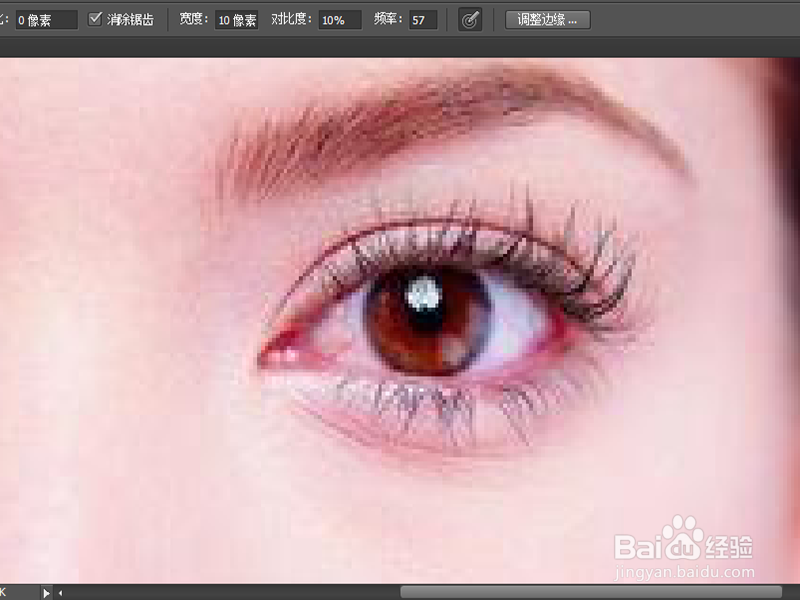
3、按ctrl+m快捷键,可以迅速弹出曲线调整命令对话框。
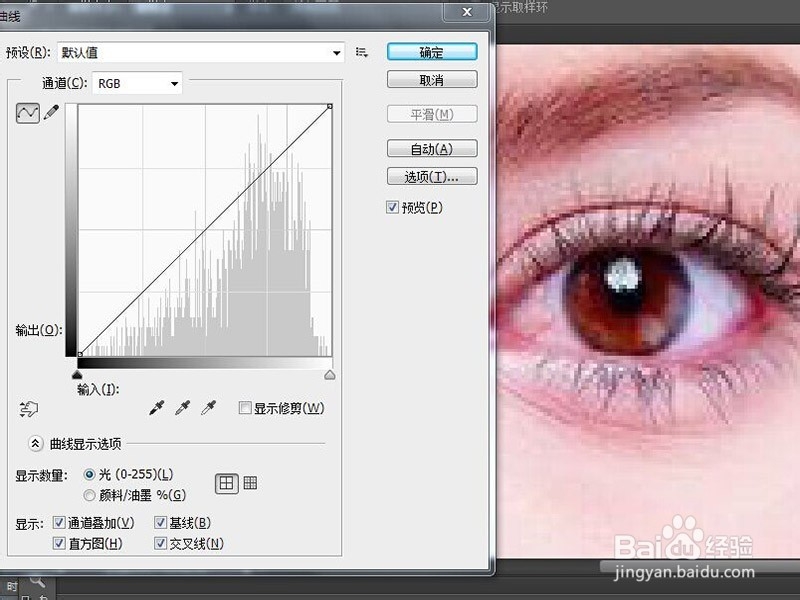
1、在通道一栏中,选择红通道作为待处理通道。
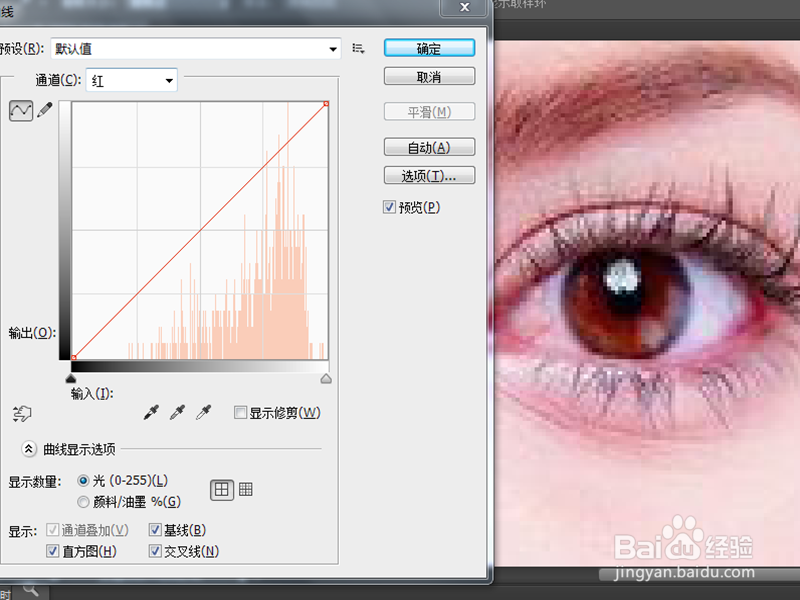
2、按住ctrl键,然后在眼睛血丝处点击鼠标左键,可以看出,在曲线命令对话框中出现了血丝所在的对应点。
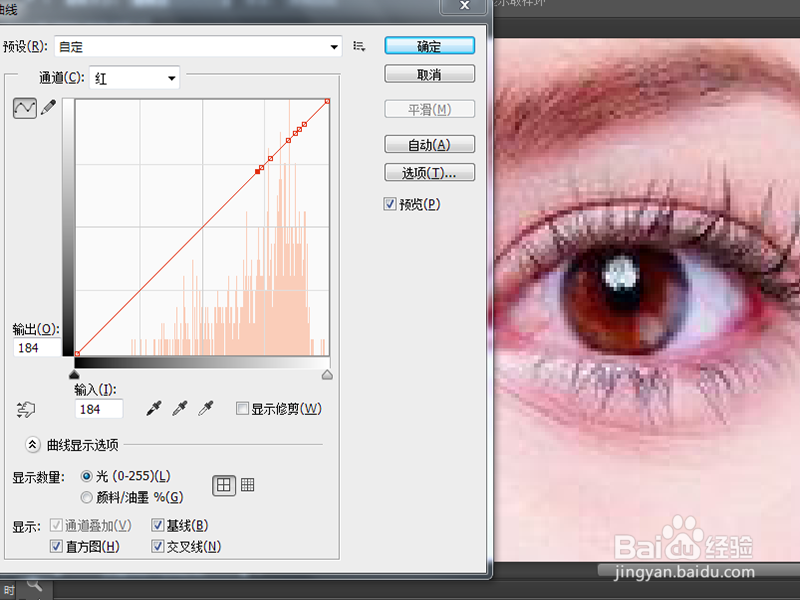
3、仅针对血丝所在处的曲线进行下拉,使血丝所在处的曲线呈现开口朝上的抛物线形式,其他部分不做改变。可以看到,眼白处的眼睛血丝基本消失了,可是眼白变成了微微的青色,因为青色是红色的互补色,由于红色减少,青色就变得多了。
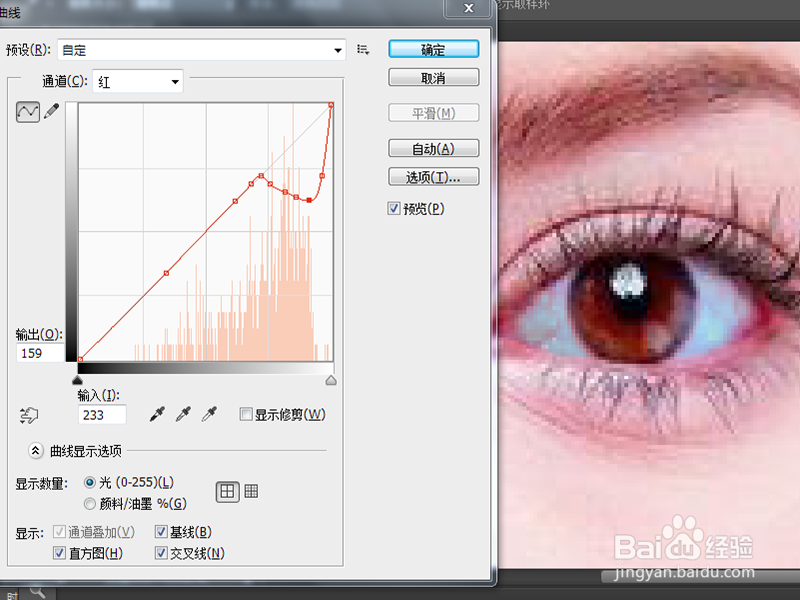
4、现在开始调节眼白处出现的青色。选择绿通道。
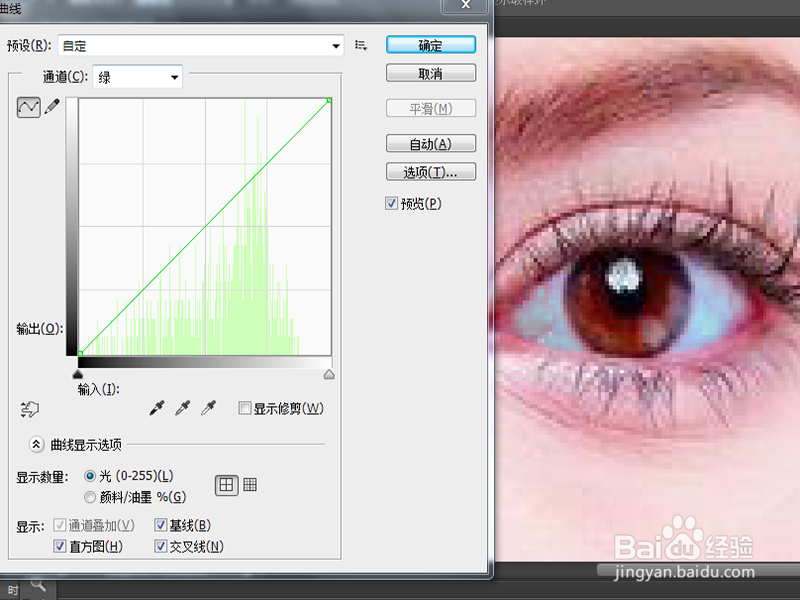
5、按住ctrl键,鼠标左键点击图片中的血丝,可以在图上看到血丝在绿通道曲线上的点的位置。
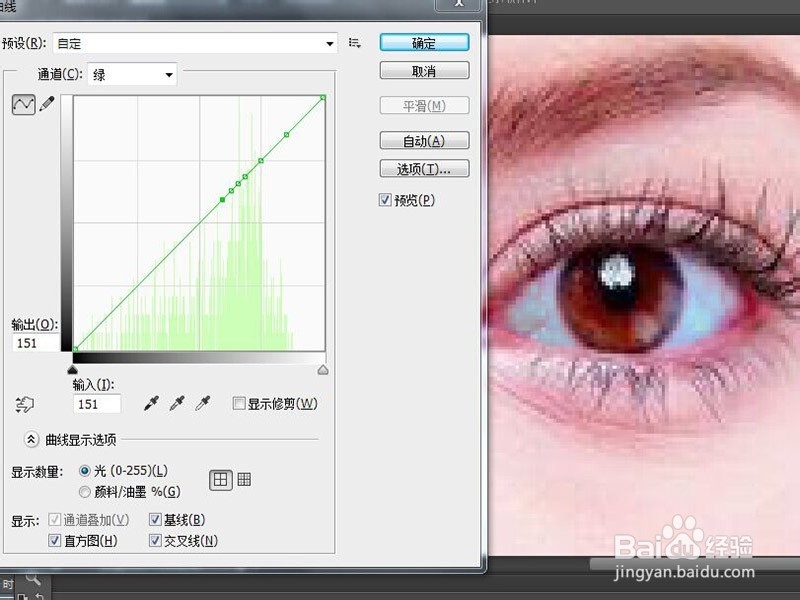
6、仅对血丝所在处的曲线向下拉动调节,可以看到眼白由青色变得微微发蓝色。其他部分不做改变。
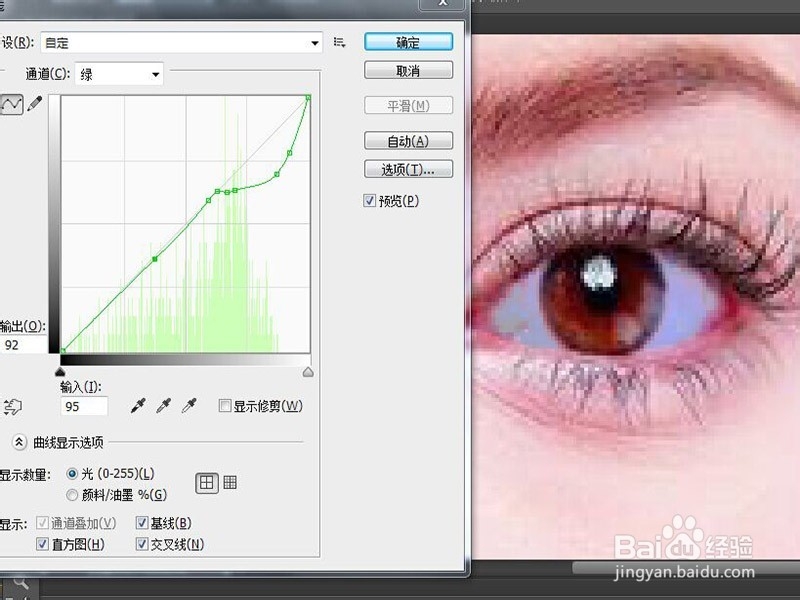
7、最后,在通道选项中选择蓝通道。
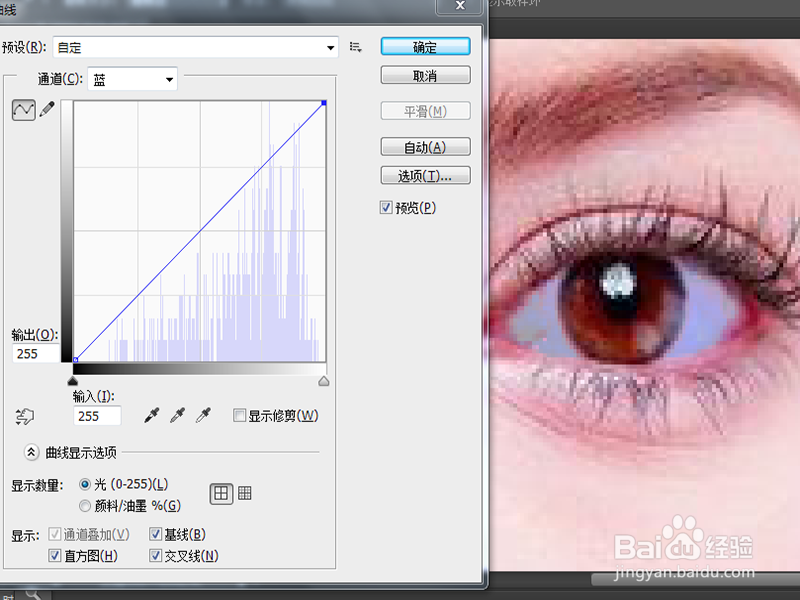
8、同理,按住ctrl键,单击图中血丝所在的位置,可以看到这些位置对应蓝色通道所在的点的位置。
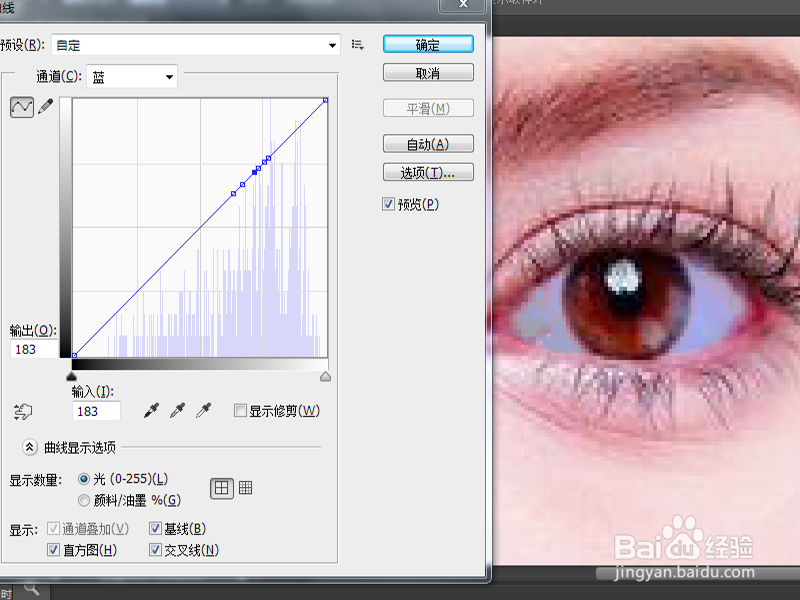
9、将这些对应点的曲线向下拉,可以看到,微微的蓝色也消失了,眼白趋于正常的颜色了,血丝也不见了。
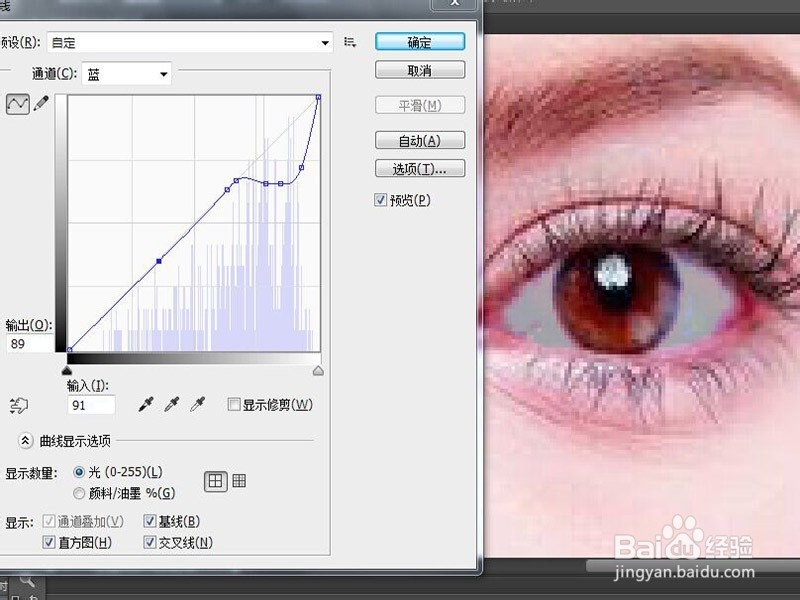
1、在通道选项栏中,选择RGB通道。
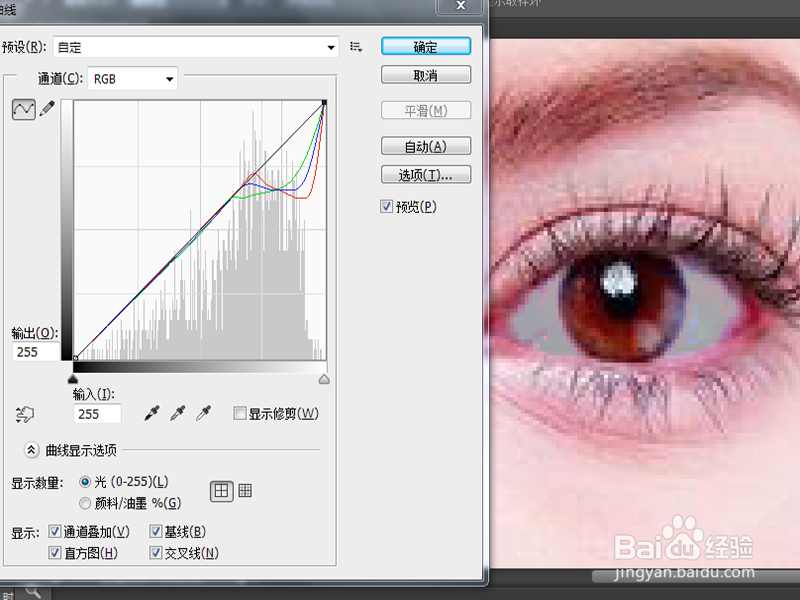
2、在RGB通道下,微微将黑场的输出值提高,使眼白中黑的地方不是那么黑,在轻微将白场值拉低一点,使白的值不那么白。
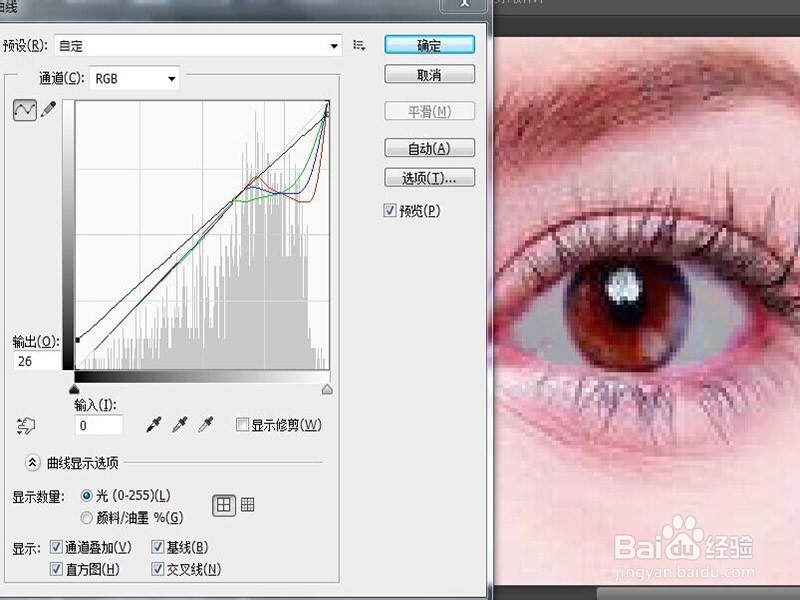
3、通过点击预览选框,可以看到调整前后的不同效果。
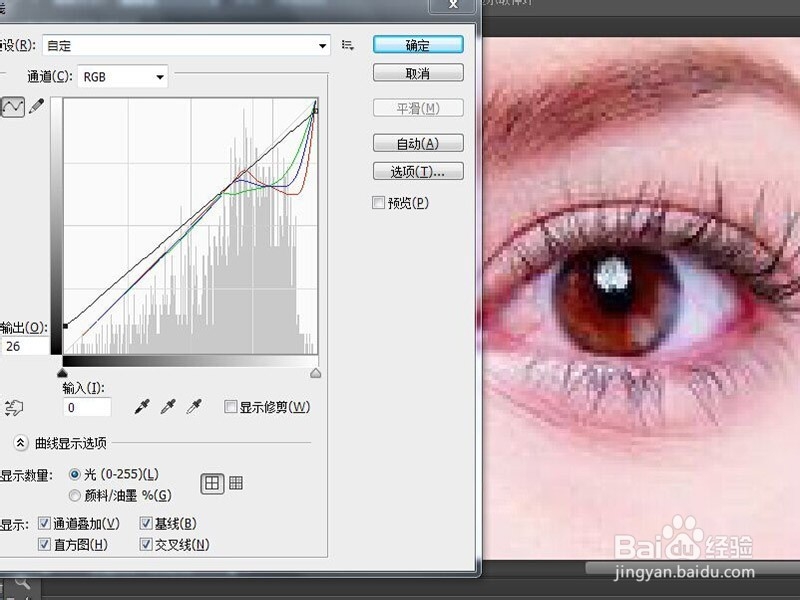
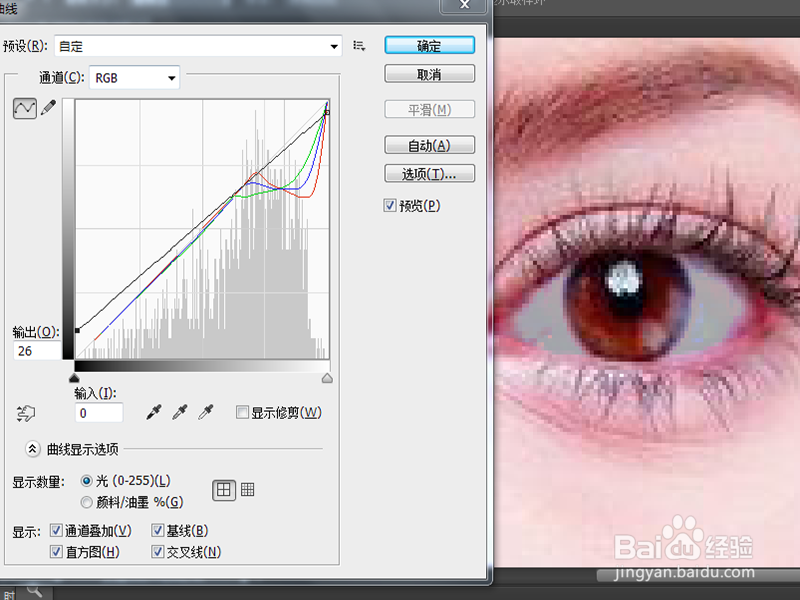
4、点击确定按钮,最终完成了用曲线命令去除眼睛血丝的效果图。
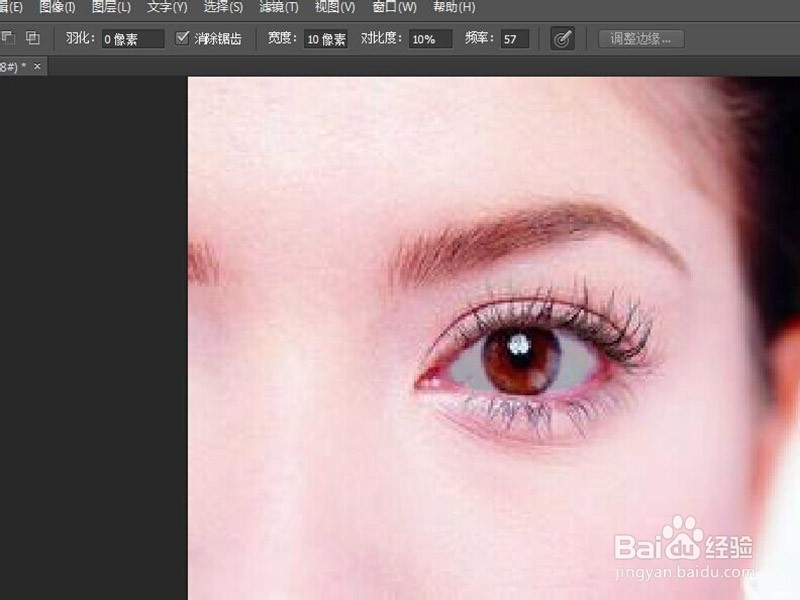
声明:本网站引用、摘录或转载内容仅供网站访问者交流或参考,不代表本站立场,如存在版权或非法内容,请联系站长删除,联系邮箱:site.kefu@qq.com。
阅读量:22
阅读量:74
阅读量:48
阅读量:64
阅读量:59